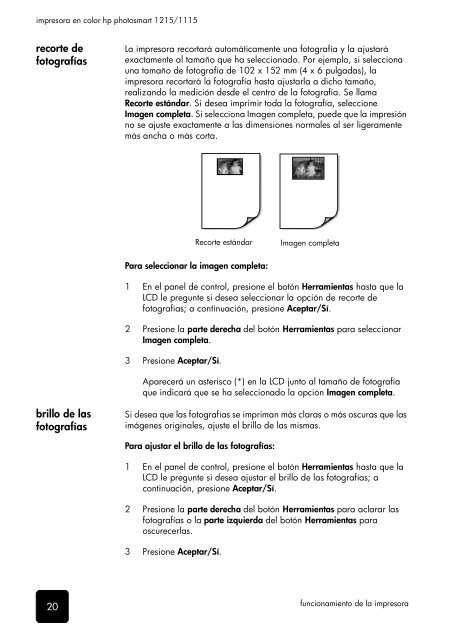HP PhotoSmart 1215/1115 User's Guide - Hewlett Packard
HP PhotoSmart 1215/1115 User's Guide - Hewlett Packard
HP PhotoSmart 1215/1115 User's Guide - Hewlett Packard
You also want an ePaper? Increase the reach of your titles
YUMPU automatically turns print PDFs into web optimized ePapers that Google loves.
impresora en color hp photosmart <strong>1215</strong>/<strong>1115</strong><br />
recorte de<br />
fotografías<br />
brillo de las<br />
fotografías<br />
20<br />
La impresora recortará automáticamente una fotografía y la ajustará<br />
exactamente al tamaño que ha seleccionado. Por ejemplo, si selecciona<br />
una tamaño de fotografía de 102 x 152 mm (4 x 6 pulgadas), la<br />
impresora recortará la fotografía hasta ajustarla a dicho tamaño,<br />
realizando la medición desde el centro de la fotografía. Se llama<br />
Recorte estándar. Si desea imprimir toda la fotografía, seleccione<br />
Imagen completa. Si selecciona Imagen completa, puede que la impresión<br />
no se ajuste exactamente a las dimensiones normales al ser ligeramente<br />
más ancha o más corta.<br />
Para seleccionar la imagen completa:<br />
1 En el panel de control, presione el botón Herramientas hasta que la<br />
LCD le pregunte si desea seleccionar la opción de recorte de<br />
fotografías; a continuación, presione Aceptar/Sí.<br />
2 Presione la parte derecha del botón Herramientas para seleccionar<br />
Imagen completa.<br />
3 Presione Aceptar/Sí.<br />
Aparecerá un asterisco (*) en la LCD junto al tamaño de fotografía<br />
que indicará que se ha seleccionado la opción Imagen completa.<br />
Si desea que las fotografías se impriman más claras o más oscuras que las<br />
imágenes originales, ajuste el brillo de las mismas.<br />
Para ajustar el brillo de las fotografías:<br />
1 En el panel de control, presione el botón Herramientas hasta que la<br />
LCD le pregunte si desea ajustar el brillo de las fotografías; a<br />
continuación, presione Aceptar/Sí.<br />
2 Presione la parte derecha del botón Herramientas para aclarar las<br />
fotografías o la parte izquierda del botón Herramientas para<br />
oscurecerlas.<br />
3 Presione Aceptar/Sí.<br />
Recorte estándar Imagen completa<br />
funcionamiento de la impresora